鼠标自己乱动的解决方法 鼠标不受控制自己乱点
更新时间:2023-04-21 15:26:44作者:zheng
有些用户在使用电脑的时候发现鼠标突然不受控制开始乱动了,这是怎么回事呢?不用着急今天小编就给大家带来鼠标自己乱动的解决方法,如果你刚好遇到这个问题,跟着小编一起来操作吧。
解决方法:
1点击电脑左下角的“开始”图标。
2选择进入“控制面板”。
3点击“硬件和声音”,选择设备栏中的“鼠标”。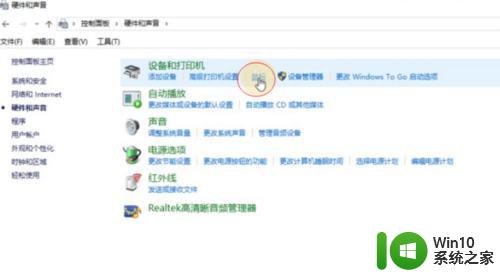
4打开鼠标的属性窗口,点击硬件里面的“属性”。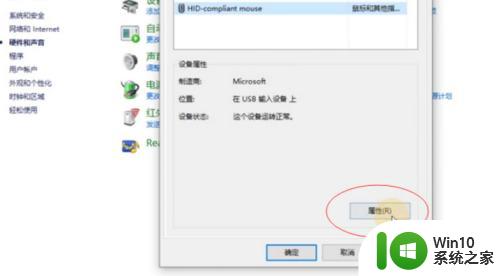
5查看鼠标的驱动情况,点击“更新驱动程序”即可。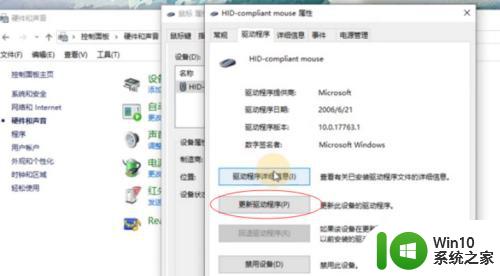
以上就是鼠标自己乱动的解决方法的全部内容,还有不懂得用户就可以根据小编的方法来操作吧,希望能够帮助到大家。
鼠标自己乱动的解决方法 鼠标不受控制自己乱点相关教程
- 电脑鼠标不受控制乱动如何修复 电脑鼠标失控自己乱点怎么解决
- 触摸屏电脑鼠标失控自己乱点怎么解决 触摸屏电脑鼠标失控自己乱点如何修复
- 台式电脑鼠标自己乱动解决方法 为什么台式电脑鼠标会自己乱动
- 鼠标指针自己动是怎么回事 鼠标乱动是病毒吗
- 电脑鼠标自己移动的解决方案 电脑鼠标自己移动怎么办
- 鼠标老是自己乱移动怎么处理 鼠标总是自己移动怎么回事
- 鼠标会自己移动怎么办 光标自己移动的影响及处理方法
- Windows 7鼠标指针乱动怎么调整 Windows 7鼠标乱动怎么解决问题
- 生死狙击游戏里鼠标不受控制的处理方法 生死狙击鼠标控制不了怎么解决
- 笔记本电脑光标老是自己乱动 怎样修复电脑光标乱动的情况
- 鼠标滑轮上下滚动错乱的修复教程 鼠标滚轴滚动失控解决方法
- 鼠标左右键功能混乱 电脑鼠标左右键功能颠倒解决方法
- U盘装机提示Error 15:File Not Found怎么解决 U盘装机Error 15怎么解决
- 无线网络手机能连上电脑连不上怎么办 无线网络手机连接电脑失败怎么解决
- 酷我音乐电脑版怎么取消边听歌变缓存 酷我音乐电脑版取消边听歌功能步骤
- 设置电脑ip提示出现了一个意外怎么解决 电脑IP设置出现意外怎么办
电脑教程推荐
- 1 w8系统运行程序提示msg:xxxx.exe–无法找到入口的解决方法 w8系统无法找到入口程序解决方法
- 2 雷电模拟器游戏中心打不开一直加载中怎么解决 雷电模拟器游戏中心无法打开怎么办
- 3 如何使用disk genius调整分区大小c盘 Disk Genius如何调整C盘分区大小
- 4 清除xp系统操作记录保护隐私安全的方法 如何清除Windows XP系统中的操作记录以保护隐私安全
- 5 u盘需要提供管理员权限才能复制到文件夹怎么办 u盘复制文件夹需要管理员权限
- 6 华硕P8H61-M PLUS主板bios设置u盘启动的步骤图解 华硕P8H61-M PLUS主板bios设置u盘启动方法步骤图解
- 7 无法打开这个应用请与你的系统管理员联系怎么办 应用打不开怎么处理
- 8 华擎主板设置bios的方法 华擎主板bios设置教程
- 9 笔记本无法正常启动您的电脑oxc0000001修复方法 笔记本电脑启动错误oxc0000001解决方法
- 10 U盘盘符不显示时打开U盘的技巧 U盘插入电脑后没反应怎么办
win10系统推荐
- 1 番茄家园ghost win10 32位官方最新版下载v2023.12
- 2 萝卜家园ghost win10 32位安装稳定版下载v2023.12
- 3 电脑公司ghost win10 64位专业免激活版v2023.12
- 4 番茄家园ghost win10 32位旗舰破解版v2023.12
- 5 索尼笔记本ghost win10 64位原版正式版v2023.12
- 6 系统之家ghost win10 64位u盘家庭版v2023.12
- 7 电脑公司ghost win10 64位官方破解版v2023.12
- 8 系统之家windows10 64位原版安装版v2023.12
- 9 深度技术ghost win10 64位极速稳定版v2023.12
- 10 雨林木风ghost win10 64位专业旗舰版v2023.12